Tanto si analiza el tráfico del sitio web como el rendimiento de los anuncios o la notoriedad de la marca, medir los aspectos adecuados puede ayudarle a obtener información valiosa.
Con Power BI, puede crear cuadros de mando dinámicos que reflejen sus métricas de rendimiento en tiempo real. Sin embargo, para sacar el máximo partido a sus capacidades, es esencial tener unos sólidos conocimientos de DAX (y de las funciones DAX) para crear medidas y cálculos personalizados.
Piénselo de este modo: Sus datos de marketing + las funciones DAX = KPI perspicaces.
¿Qué son las funciones DAX en Power BI?
Las funciones DAX son fórmulas preconstruidas en Power BI diseñadas para manejar una amplia gama de tareas analíticas. Se clasifican en varios tipos, cada uno con un propósito específico, como la agregación, el filtrado y la manipulación de datos.
Muchas de estas funciones también están disponibles en Excel porque DAX (Data Analysis Expressions) se desarrolló inicialmente con el complemento Power Pivot para Microsoft Excel 2010. Sin embargo, Power BI incluye numerosas funciones especializadas diseñadas específicamente para tareas avanzadas de modelado de datos que Excel no tiene.
Encontrará que las funciones DAX Power BI son cruciales para crear medidas y a menudo las utiliza en columnas calculadas. Sin embargo, tenga en cuenta que las columnas calculadas no siempre necesitan funciones; puede crear columnas calculadas con simples expresiones DAX o constantes en función de sus necesidades.
Las 10 mejores funciones DAX de Power BI para profesionales del marketing
Las funciones DAX tienen un valor incalculable para crear medidas que resalten los KPI de marketing. En esta sección, le mostraremos 10 funciones que probablemente necesite para su cuadro de mando de marketing. Aunque puede utilizar las funciones DAX de Power BI para columnas calculadas, los ejemplos que presentamos aquí son específicos para la creación de medidas.
Puede encontrar las 10 funciones enumeradas aquí en nuestra plantilla de panel de control SEO, que utiliza datos de Google Search Console.
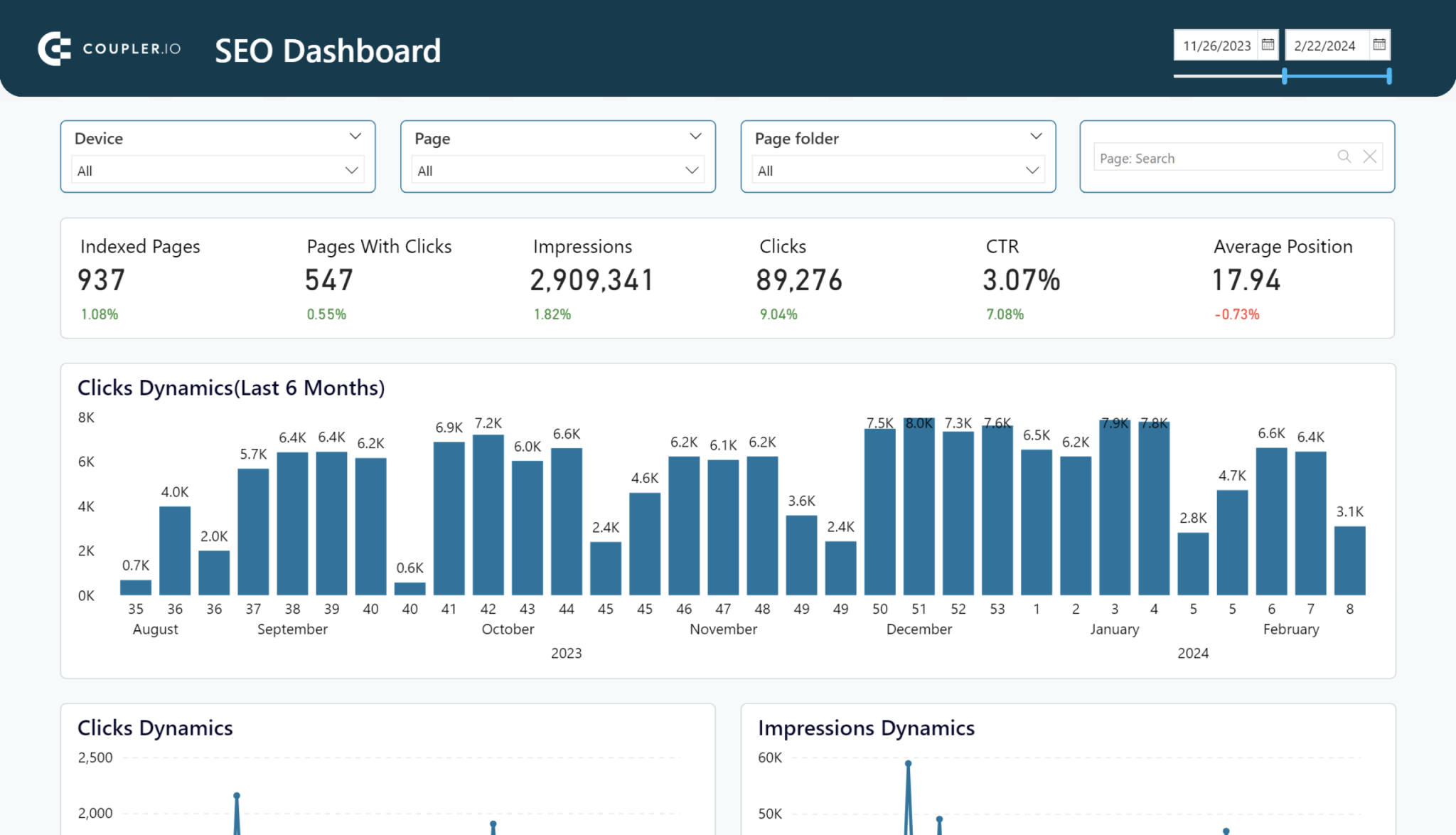
Función nº 1: SUMA
La función SUM(<columna>) se utiliza para sumar todos los números de una columna.
En marketing, se puede utilizar para calcular métricas como el total de clics, el total de impresiones, el gasto total en publicidad o cualquier otra métrica acumulativa.
Hay dos formas de utilizar la SUMA en las medidas de Power BI:
- Medida implícita: arrastrando un campo numérico de sus datos a una visualización. Power BI sumará los valores de ese campo por defecto si no se especifica otro tipo de agregación.
- Medida explícita: Escribiendo una fórmula DAX. Algunos beneficios de hacer esto son para la reutilización o flexibilidad, como si desea modificar la lógica de agregación o añadir filtros.
Ejemplo 1: clics e impresiones
En nuestro panel de control SEO, la medida Clics muestra el número de veces que se ha hecho clic en los enlaces de nuestra página. Se crea “implícitamente” arrastrando el campo Rendimiento: Clics a un gráfico. Sin embargo, si lo desea, también puede definir la medida explícitamente utilizando la función
SUM con fórmula = SUM('Dataset'[Performance: Clicks]).
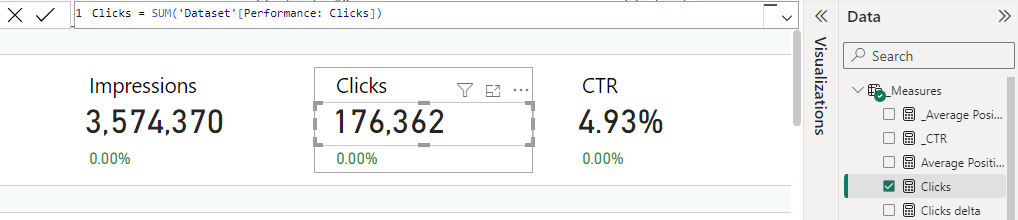
Nota: Si no conoces las funciones DAX, encontrarás los pasos para escribirlas en una sección posterior de este artículo.
De forma similar a Clics, la medida Impresiones se crea “implícitamente” arrastrando el campo Rendimiento: Impresiones a un gráfico. De nuevo, también puede definirla explícitamente con esta fórmula:
= SUM('Dataset'[Performance: Impressions]).
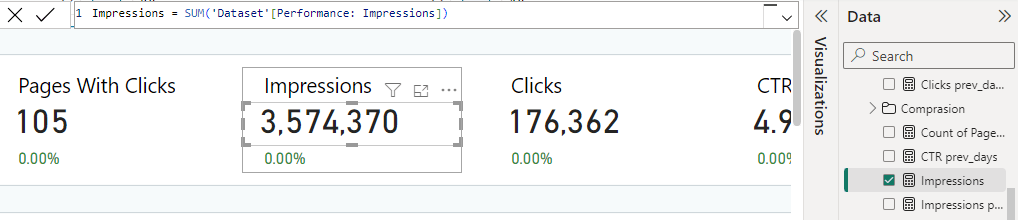
Ejemplo 2: Índice de clics (CTR)
El CTR es una de las diversas métricas utilizadas en el análisis del tráfico web para evaluar la eficacia de la estrategia SEO de su organización a la hora de atraer y retener visitantes.
Para medir el CTR, utilice la fórmula: clics totales / impresiones totales. Aquí tienes un ejemplo de nuestro panel de control SEO:
= SUMA('Conjunto de datos'[Rendimiento: clics])/SUMA('Conjunto de datos'[Rendimiento: impresiones])
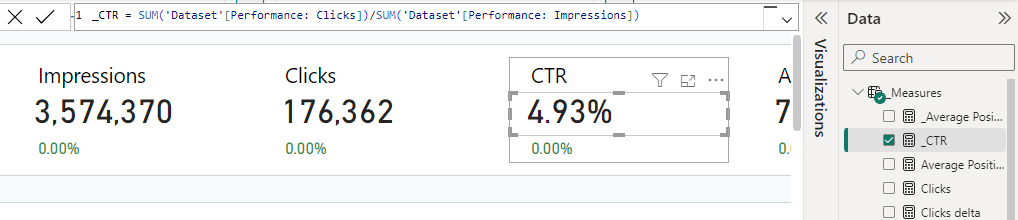
La primera parte de la fórmula suma todos los valores de clics de la columna Rendimiento: Clics Del mismo modo, la segunda parte suma todos los valores de impresiones. El operador de división (/) se utiliza para dividir el total de clics por el total de impresiones.
Para la fórmula CTR, también puede reutilizar las medidas Clics e Impresiones del Ejemplo 1. La fórmula es:
= [Clics]/[Impresiones]

Función nº 2: DISTINCTCOUNT
La función DISTINCTCOUNT(<columna>) cuenta el número de valores distintos de una columna.
En marketing, puede ser útil para calcular métricas como el número de visitantes únicos, páginas únicas que visitaron y palabras clave distintas.
Ejemplo:
En nuestro panel SEO, mostramos el número de páginas indexadas contando los valores distintos de la columna Dimensión: Página.
= DISTINCTCOUNT('Conjunto de datos'[Dimensión: Página])

Función nº 3: CALCULAR
La función CALCULAR(<expresión>, <filtro1>, <filtro2>, ...) permite aplicar el filtrado dentro de un contexto específico.
Aunque su sintaxis no es compleja, es importante comprender cuándo y por qué debe utilizarse esta función. Disponemos de una guía completa sobre la función CALCULAR, que incluye ejemplos prácticos. Así que no dejes de consultarla para dominar esta función.
Ejemplo:
He aquí un ejemplo de fórmula utilizada en la medida Páginas con clics. Calcula el número total de páginas únicas que tienen al menos un clic filtrando primero el conjunto de datos para incluir sólo las filas en las que los clics son mayores que cero y contando después las páginas distintas.
Páginas con clics =
CALCULATE(
DISTINCTCOUNT('
Conjunto de datos
'[Dimensión: Página]), '
Conjunto de datos'[Rendimiento: Clics] > 0
)
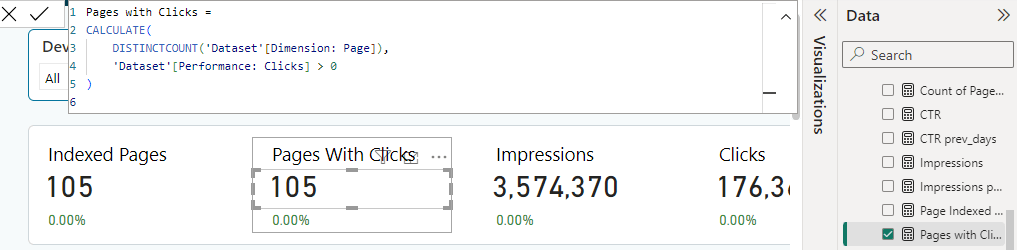
Función nº 4: PROMEDIO
La función PROMEDIA(<columna>) se utiliza para hallar la media de un conjunto de números.
En marketing, puede utilizarse para calcular el coste medio por clic (CPC), la duración media de las sesiones, las tasas medias de rebote durante un periodo y otros valores medios.
Ejemplo
La siguiente fórmula se utiliza en la medida _Promedio de Posiciones. Muestra los valores medios de la columna Performance: Posiciones de la tabla Conjunto de datos.
= PROMEDIO('Conjunto de datos'[Rendimiento: Posiciones])
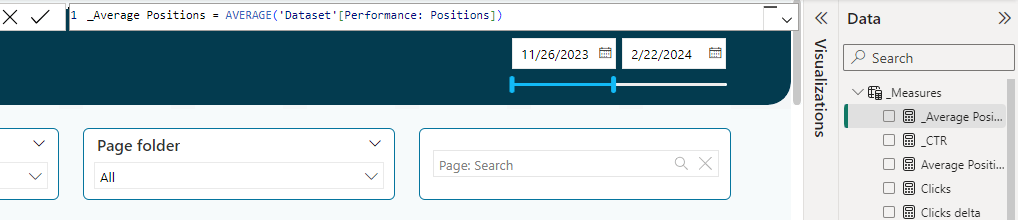
Función nº 5: FIRSTDATE y LASTDATE
Las funciones FIRSTDATE(<fechas>) y LASTDATE(<fechas>) devuelven la primera y la última fecha en el contexto actual para la columna de fecha especificada. Estas funciones son ideales para análisis basados en el tiempo en los que se necesitan las fechas primera y última dentro de un periodo filtrado específico.
Ejemplo 1: Fecha más temprana del informe
La siguiente fórmula para la medida Firstdate_ encuentra la fecha de informe más antigua en el conjunto de datos para el contexto actual.
= FIRSTDATE('Dataset'[Dimensión: Fecha del informe])
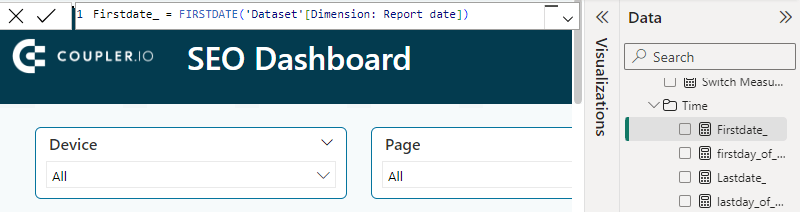
Ejemplo 2: Última fecha del informe
La siguiente fórmula para la medida Lastdate_ busca la última fecha del informe en el conjunto de datos para el contexto actual.
= LASTDATE('Conjunto de datos'[Dimensión: Fecha del informe])
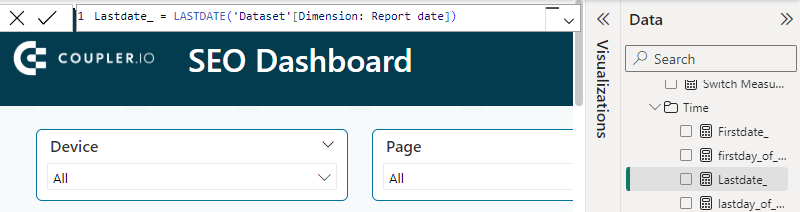
Nota: Mientras que las funciones MIN y MAX pueden conseguir resultados similares, FIRSTDATE y LASTDATE están específicamente diseñadas para escenarios sensibles al contexto, a menudo requeridos en inteligencia temporal y elaboración de informes. Esto las hace más adecuadas para cálculos dinámicos de fechas en contextos filtrados.
Función nº 6: DATEDIFF
El DATEDIFF(<FechaInicio>, <FechaFin>, <Intervalo>) calcula la diferencia entre una fecha de inicio y una fecha final. El valor de retorno puede ser en segundos, horas, días, semanas, meses, trimestres o años.
En marketing, esta función puede utilizarse, por ejemplo, para calcular la duración de las campañas de marketing y hacer un seguimiento de los días que se tarda en responder a los clientes potenciales.
Ejemplo
Utilizamos la función DATEDIFF para la medida firstday_of_comparison_ en nuestro panel de control SEO con la siguiente fórmula:
= [lastdate_]-(DATEDIFF([firstdate_],[lastdate_],DAY)+1)-(DATEDIFF([firstdate_],[lastdate_],DAY)+1)+1
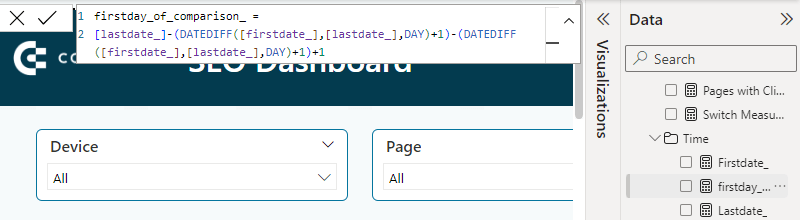
Si nos centramos en la función DATEDIFF([firstdate_], [lastdate_], DAY), veremos que calcula el número de días transcurridos entre [firstdate_] y [lastdate_].
Función nº 7: DATESBETWEEN
La función DATESBETWEEN(<Fechas>, <FechaInicio>, <FechaFin>) devuelve una tabla con una sola columna de fechas dentro de las fechas de inicio y fin especificadas. Es una elegante función de filtrado que podemos utilizar dentro de muchas fórmulas DAX para crear medidas.
Ejemplo
Tenemos la medida Impresiones prev_days que utiliza la función DATESBETWEEN dentro de su fórmula:
= CALCULATE(SUM(
'Dataset'[Performance: Impressions]),
DATESBETWEEN('Dataset'[Dimension: Report date], [firstday_of_comparison_], [lastday_of_comparison_])
)

La función DATESBETWEEN devuelve una tabla que incluye todas las fechas comprendidas entre firstday_of_comparison_ y lastday_of_comparison_.
A continuación, la función CALCULAR suma los valores de la columna Rendimiento: Impresiones para las fechas incluidas en los resultados de la función DATESBETWEEN.
Función nº 8: TODOS
La función ALL(NombreTablaNombreColumna) devuelve todas las filas de una tabla o todos los valores de una columna, ignorando los filtros que se hayan podido aplicar.
Es importante tener en cuenta que ALL no es una función independiente, sino que trabaja junto con otras funciones como parte de un cálculo agregado.
Ejemplo
La siguiente fórmula para nuestra medida Min_date calcula la fecha mínima del informe en el conjunto de datos, ignorando cualquier filtro aplicado mediante la función ALL('Dataset').
= CALCULAR(MIN('Conjunto de datos'[Dimensión: fecha del informe]),ALL('Conjunto de datos'))
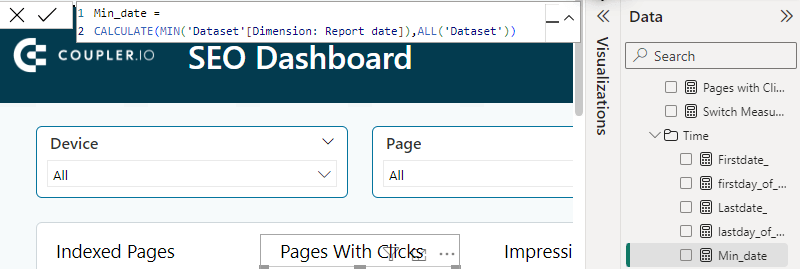
Función nº 9: IF
El IF(<condición>, <valor_si_verdadero>[, <valor_si_falso>]) comprueba una condición y devuelve un valor cuando es TRUE y otro cuando es FALSE.
Ejemplo
Tenemos la medida % Posiciones medias prev_days que comprueba si el primer día de la comparación es anterior a la fecha mínima. Si es cierto, devuelve 0; en caso contrario, calcula el cambio porcentual en las posiciones medias. La fórmula utiliza IF de la siguiente manera:
= IF( [primer_día_de_comparación_]<[Fecha_mínima], 0, ([_Posiciones medias] - [Posiciones medias días_anteriores]) / [Posiciones medias días_anteriores] )
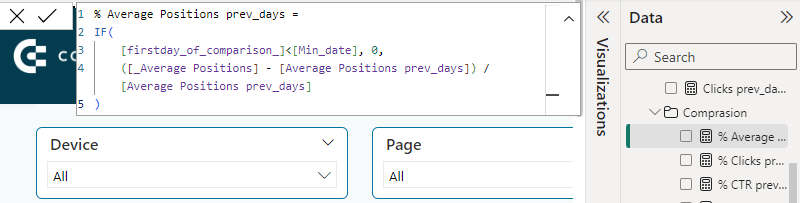
Función nº 10: DIVIDIR
La función DIVIDE(<devidend>, <divisor> [,<resultado alternativo>]) realiza la división de forma similar al operador de división (/).
Sin embargo, mientras que el operador divide devuelve un error al dividir por cero, la función DIVIDE devuelve BLANK por defecto. También puede especificar un resultado alternativo para que la función devuelva en lugar de BLANK.
Se recomienda utilizar la función DIVIDE siempre que el divisor sea una expresión que pueda devolver cero. En los ejemplos en los que el divisor no es 0, el operador divide funcionará mejor porque evitará comprobaciones innecesarias.
En nuestro panel de control SEO, utilizamos una función DIVIDE para calcular el porcentaje de crecimiento de clics.
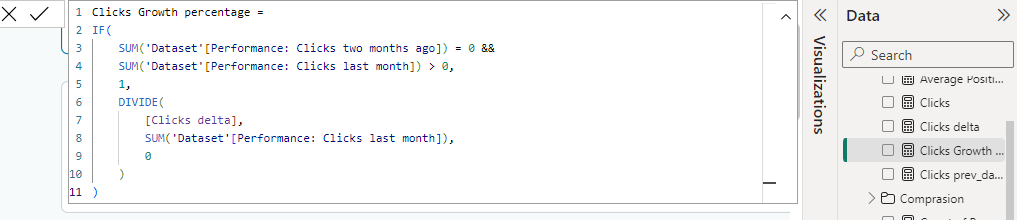
Preste atención al siguiente fragmento, que forma parte de la fórmula:
DIVIDE(
[Clics delta],
SUM('Dataset'[Rendimiento: Clics último mes]),
0
)
La expresión realiza la división de forma eficiente y elegante, devolviendo 0 si el número total de clics del último mes es cero.
Funciones DAX básicas que debe conocer en Power BI
Otras funciones básicas que pueden ser útiles son las funciones de agregación comunes como MIN, MAX y COUNT. A continuación se ofrecen breves explicaciones sobre cada una de ellas:
- MIN: Devuelve el valor más pequeño de una columna.
Ejemplo:MIN('Conjunto de datos'[Dimensión: Fecha del informe]). - MAX: Devuelve el mayor valor de una columna.
Ejemplo:MAX('Conjunto de datos'[Dimensión: Fecha del informe]). - CONTAR: Devuelve el número de valores de una columna.
Ejemplo:COUNT('Conjunto de datos'[Dimensión: URL del sitio]).
Además, funciones iteradoras como SUMX, MINX y AVERAGEX realizan operaciones fila a fila y son extremadamente potentes para calcular métricas más complejas.
Funciones DAX avanzadas en Power BI para obtener información detallada
Otras funciones avanzadas que también pueden ser útiles para profundizar son SWITCH y SELECTEDVALUE.
- SWITCH: Esta función evalúa una expresión frente a una lista de valores y devuelve el resultado correspondiente. Un uso común de SWITCH es reemplazar múltiples sentencias IF anidadas estableciendo la expresión a TRUE.
He aquí un ejemplo sencillo de SWITCH que utilizamos en nuestra plantilla SEO:
SWITCH(TRUE(),
V = "Impresiones", SUM(
'Conjunto de datos
'[
Rendimiento
: Impresiones]),
SUM('Conjunto de datos'[Rendimiento: Clics])
)
La función evalúa si la variable V es igual a Impresiones y devuelve la suma de la columna Rendimiento: Impresiones. En caso contrario, devuelve la suma de la columna Rendimiento: Clics.
- SELECTEDVALUE: Devuelve el valor seleccionado actualmente en una columna que se ha filtrado a un solo valor distinto. Si no hay ningún valor seleccionado, puede devolver un resultado alternativo especificado por el usuario.
Sintaxis: SELECTEDVALUE(<nombreDeColumna>[, <resultadoAlternativo>]).
Esta función es especialmente útil para crear informes dinámicos en los que los usuarios pueden interactuar con filtros y rebanadores.
Un ejemplo de su uso en nuestro dashboard es actualizar los visuales en función del botón Impresiones/Clicks seleccionado por los usuarios. Puede encontrar la medida Switch (Impresiones/Clicks) que utiliza el SELECTEDVALUE junto con SWITCH(TRUE) que hemos explicado anteriormente.
Switch Medida (Impresiones/Clicks) =
VAR V = SELECTEDVALUE('Filtro de selección(Impresiones/Clicks)'[Valor1])
RETURN
SWITCH(TRUE(),
V="Impresiones",
SUM(
'Conjunto de datos'[
Rendimiento: Impresiones]),
SUM('Conjunto de datos'[Rendimiento: Clicks])
)
La función SELECTEDVALUE obtiene el valor de la tabla 'Filtro de selección(Impresiones/Clicks)'. Después, la función SWITCH realiza la comprobación y devuelve el resultado correcto, que podría ser el total de impresiones o clics.
Tipos de funciones DAX en Power BI
Microsoft organiza las funciones DAX en Power BI en varios tipos:
- Funciones de agregación: Devuelven un único valor a partir del cálculo de todas las filas de una columna o tabla. Estas funciones son esenciales para resumir datos. Algunos ejemplos comunes son SUM, AVERAGE, MAX, MIN, COUNT, COUNTROWS, DISTINCTCOUNT y funciones iteradoras como SUMX, AVERAGEX y COUNTX.
- Funciones matemáticas y trigonométricas: Realiza operaciones matemáticas. Algunos ejemplos son ABS, DIVIDE, RAND, ROUND y SQRT.
- Funciones lógicas: Estas funciones le permiten aplicar una lógica condicional a sus datos. Algunos ejemplos son IF, IFERROR, AND, OR, NOT, COALESCE, SWITCH, FALSE y TRUE.
- Funciones de fecha y hora: Maneje datos de fecha y hora en sus modelos. Muchas de estas funciones son similares a las funciones de fecha y hora de Excel. Sin embargo, las funciones DAX utilizan un tipo de datos de fecha y hora y pueden tomar valores de una columna como argumento. Algunos ejemplos son NOW, DAY, DATE, MONTH y YEAR.
- Funciones de texto: Manipulan datos de cadenas. Algunos ejemplos comunes son CONCATENAR, IZQUIERDA, DERECHA, BUSCAR, LEN, BAJAR, TRIM y SUSTITUIR.
- Funciones de filtro: Las funciones de filtro son algunas de las funciones más complejas y potentes de DAX, y difieren mucho de las funciones de Excel. Estas funciones le permiten manipular el contexto de los datos para crear cálculos dinámicos. Algunos ejemplos son ALL, CALCULATE, FILTER y LOOKUPVALUE.
- Funciones de inteligencia temporal: Cree cálculos que utilicen el conocimiento incorporado sobre calendarios y fechas, permitiendo comparaciones significativas entre periodos de tiempo. Algunos ejemplos comunes son DATEADD, DATESBETWEEN, FIRSTDATE, LASTDATE y TOTALYTD.
- Funciones financieras: Se utilizan en fórmulas que realizan cálculos financieros. Estas funciones son similares a las funciones financieras utilizadas en Microsoft Excel. Ejemplos: PRECIO, TASA y PMT.
- Funciones de información: Estas funciones determinan si se cumple una determinada condición y devuelven información sobre el valor. Por ejemplo, la función ISERROR devuelve TRUE si el valor al que hace referencia contiene un error. Otros ejemplos son ISBLANK, ISNUMBER y CONTAINS.
- Funciones estadísticas: Calculan valores relacionados con distribuciones estadísticas y probabilidad. Algunos ejemplos comunes son MEDIAN, RANKX y LINESTX.
- Funciones de relación: Gestionan y utilizan las relaciones entre tablas. Algunos ejemplos son RELATED, RELATEDTABLE y USERELATIONSHIP.
- Funciones padre e hijo: Gestionan datos presentados como una jerarquía padre/hijo. Algunos ejemplos son PATH, PATHITEM y PATHLENGTH.
- Funciones de manipulación de tablas: Devuelven una tabla o manipulan tablas existentes. Algunos ejemplos son ADDCOLUMNS, SUMMARIZE y SELECTCOLUMNS.
- Otras funciones: Realizan otras acciones que no pueden ser definidas por ninguna de las categorías. Algunos ejemplos son TOJSON, BLANK y ERROR.
Para obtener información completa sobre la lista de funciones DAX de Power BI, junto con la sintaxis detallada y ejemplos de cada función, puede visitar la referencia de funciones DAX.
Cómo escribir funciones DAX en Power BI
La sintaxis es relativamente fácil de entender, ya que sigue patrones familiares como las fórmulas de Excel. Sin embargo, la lógica que subyace a los cálculos puede resultar bastante complicada para los principiantes.
Si estás empezando, este tutorial proporciona una guía sencilla que incluye los pasos para crear fórmulas DAX, junto con una explicación de la sintaxis y los operadores. Escribir funciones DAX Power BI de forma competente requiere práctica, así que tómate tu tiempo para aprenderlo ?.
Paso a paso de la escritura de funciones DAX
Utilizando nuestra plantilla de panel de control SEO, digamos que desea crear una medida que resuma el total de clics. En este caso, utilizaremos la función SUMA. Los pasos son los siguientes:
- En el panel Datos de la derecha, seleccione la tabla a la que desea añadir una nueva medida. A continuación, haga clic con el botón derecho y seleccione Nueva medida.
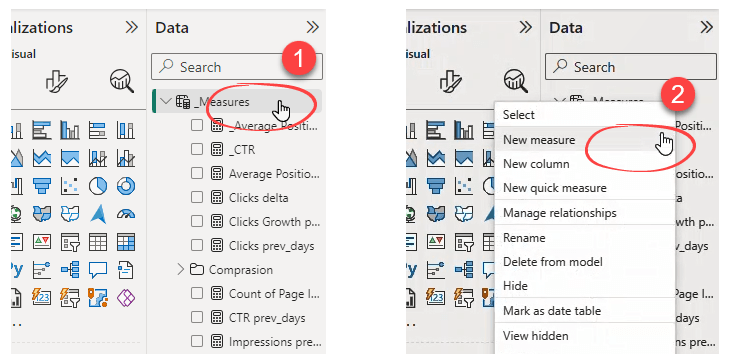
- En la barra de fórmulas, escriba el nombre de la medida y la fórmula DAX. Llamemos a la nueva medida Clics. Como sumamos la columna Rendimiento: Clics de la tabla Conjunto de datos, escriba
Clics = SUM('Conjunto de datos'[Rendimiento: Clics])y pulse Intro. La nueva medida se añadirá a su modelo de datos:
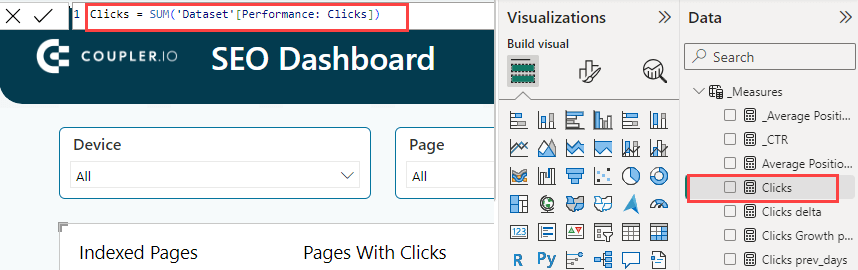
Sintaxis
Una función puede formar parte de una fórmula. Una fórmula DAX en sí siempre comienza con un signo igual (=), seguido de cualquier expresión que puede incluir elementos como funciones, operadores, constantes o referencias a columnas o tablas.
He aquí el desglose de la fórmula anterior de Clicks pieza por pieza:
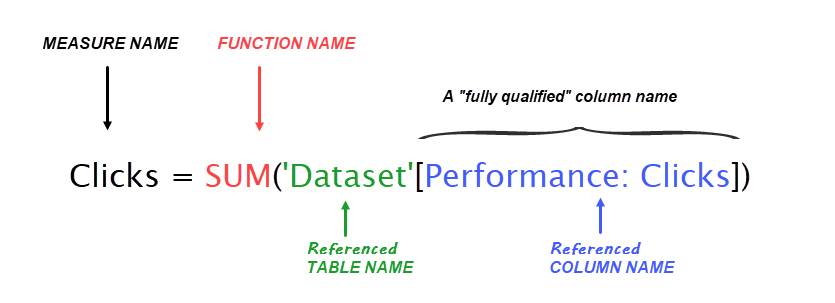
Explicación:
- La sintaxis comienza con el nombre de la medida. Tenga en cuenta que puede utilizar espacios, como Total Clics. El nombre de la medida debe ir siempre entre paréntesis cuando se haga referencia a él en las fórmulas.
- Después del nombre de la medida, un signo igual indica el inicio de una fórmula DAX.
- La función SUMA se utiliza con el argumento
'Conjunto de datos'[Rendimiento: Clics]entre paréntesis. Utiliza un nombre de columna completo: nombre de tabla seguido del nombre de columna entre paréntesis. Tenga en cuenta que las comillas simples son opcionales para los nombres de tabla sin espacios, pero necesarias para los nombres de tabla que contienen espacios (por ejemplo,'Dataset Table').
Algunas notas importantes relacionadas con las funciones:
- Las columnas calculadas no siempre utilizan funciones, pero las medidas sí.
- La mayoría de las funciones DAX de Power BI necesitan uno o más argumentos/parámetros, pero algunas no, como PI, TODAY y NOW. Sin embargo, debe utilizar paréntesis para indicar que no necesita argumentos. Por ejemplo, escriba NOW(), no AHORA.
- Puede anidar funciones dentro de otras funciones.
- DAX tiene varias funciones que devuelven tablas. Normalmente se utilizan estas tablas como entrada para otras funciones que necesitan tablas como entrada.
Operadores
Los operadores DAX se utilizan a menudo dentro de las funciones para realizar diversos cálculos y operaciones lógicas. Los diferentes tipos de operadores en DAX son: aritmética, comparación, texto y operadores lógicos.
- Operadores aritméticos: Realiza operaciones matemáticas básicas.
| Operador | Descripción | Ejemplo |
|---|---|---|
| + | Adición | 2+3 |
| – | Resta | 8-4 |
| * | Multiplicación | 4*2 |
| / | División | 9/3 |
| ^ | Exponenciación | 2^3 |
- Operadores de comparación: Compara valores y devuelve VERDADERO o FALSO.
| Operador | Descripción | Ejemplo |
|---|---|---|
| = | Igual a | [Moneda] = “USD” |
| == | Estrictamente igual a | [Moneda] == “USD” |
| > | Mayor que | [Cantidad del pedido] > 40 |
| < | Menos de | [Cantidad del pedido] < 5 |
| >= | Mayor o igual que | [Precio unitario] >= 1000 |
| <= | Inferior o igual a | [Precio unitario] <= 50 |
| <> | No es igual a | [Categoría] <> “Bicicletas” |
- Operador de concatenación de textos: Combina cadenas de texto.
| Operador | Descripción | Ejemplo |
|---|---|---|
| & | Concatena cadenas | [Ciudad] & ” ” & [Estado] |
- Operadores lógicos: Realiza comprobaciones condicionales.
| Operador | Descripción | Ejemplo |
|---|---|---|
| && | Crea una condición AND entre dos expresiones lógicas | ([Divisa] = “USD”) && ([Cantidad del pedido] > 10) |
| || | Crea una condición OR entre dos expresiones lógicas | ([Moneda] = “USD”) || ([País] = “US”) |
| EN | Crea una condición lógica OR basada en una lista dada entre llaves | ([Categoría] IN {“Bicicletas”, “Accesorios”, “Componentes”}) |
Cree informes de marketing autoactualizables en Power BI con Coupler.io
Aunque la mayoría de los profesionales del marketing pueden analizar datos, la elaboración de informes es otra cosa. La elaboración de informes puede requerir tanta habilidad y tiempo como el análisis de datos.
Un informe de Gartner muestra que los responsables de marketing tienen dificultades a la hora de utilizar los datos para elaborar informes y tomar decisiones eficaces. De hecho, la visualización de información en tiempo real en los cuadros de mando suele verse bloqueada por problemas técnicos en torno a los datos.
Coupler.io puede ayudarte. Esta solución de automatización de informes te permite conectar más de 60 fuentes en la nube a Power BI y programar la actualización automática de datos. Es compatible con aplicaciones de marketing y análisis como Facebook Ads, TikTok Ads y Google Search Console, algo que Power BI no hace.
Pruébalo tú mismo: selecciona la fuente de datos que desees en el siguiente formulario y haz clic en Continuar. Se te ofrecerá crear una cuenta gratuita en Coupler.io y configurar las conexiones siguiendo las instrucciones de la aplicación.
Como ventaja añadida, Coupler.io ofrece plantillas gratuitas de cuadros de mando para ahorrarle tiempo. Las plantillas en Power BI vienen equipadas con funciones DAX para mostrar la mayoría de las métricas clave de marketing. También puede personalizarlas modificando las medidas existentes o añadiendo las suyas propias para satisfacer sus necesidades específicas de elaboración de informes.
Tome decisiones basadas en datos con confianza gracias a las funciones DAX y las plantillas de cuadros de mando de Coupler.io
Como hemos explorado, las funciones DAX en Power BI son herramientas indispensables para los profesionales del marketing que buscan tomar decisiones basadas en datos. Estas funciones ayudan a agilizar y mejorar el análisis de marketing, desde el cálculo de métricas complejas hasta la generación de informes reveladores.
Pero, ¿por qué detenerse ahí? Con Coupler.io y su gama de plantillas de cuadros de mando, puedes aprovechar todo el potencial de estas potentes funciones DAX para optimizar tus estrategias de marketing digital y SEO. Las plantillas no sólo le ahorran tiempo, sino que también le garantizan que siempre dispondrá de información precisa y actualizada.
Asegúrese de transformar sus informes de marketing. Empieza hoy mismo a utilizar las funciones DAX con nuestras plantillas de cuadros de mando y comprueba la diferencia que pueden marcar en tus análisis de datos ?.
Conecte sus aplicaciones en la nube a Power BI con Coupler.io
Empiece gratis
